在线配色器
搭出好色彩

效果图制作分为三个部分:首先把人物抠出来,方法任意;然后用裂纹素材给脸部及肤色等区域增加裂纹;最后用碎片素材增加碎片,局部增加火焰效果,再整体润色即可。最终效果

本教程的磨皮方法操作起来可能有点复制,不过处理后的图片细节分布均匀,效果也非常精细。大致过程:首先需要选择精度好一点的素材图片,再磨皮之前需要创建两个曲线调整图层,

作者介绍的仿手绘方法非常专业,不过难度要大很多,需要一定的绘画基础,并对PS和SAI两款软件非常熟练,同时还需要配合手绘板绘制。原图
8、光影控制方面我们使用PS中的减淡工具来做。首先要观察画面中高光和阴影区域,笔触硬度调节至较低位置,选择范围为中间调,就可以下笔了。目标是令光线更平滑均匀。
前期打光一定要到位,只有前期光线打好了,后期光线才好修。开始修图前要观察全图的光线走向,修图时顺着光线走向涂抹就好,这样出来的效果才顺畅均匀。

调整后,面部光感明显增强,鼻梁显得更直,眼睛周围的皮肤也得到了改善。

9、这是最关键的一步。将迄今为止得到的图像复制成三个图层:
对最下面的图层进行锐化,展示不理会皮肤表现,锐化程度直到眼睫毛、发丝清晰至符合要求;
对中间的图层进行高斯模糊处理,再用蒙版擦出头发眼睛手指等细节丰富的区域;
对最上面的图层进行基底凸现处理,具体方法是滤镜-滤镜库-素描-基底凸现,参数方面将细节调节至最大,平滑度调节至最小,然后按确定,这样就会得到原有皮肤纹理了。
将第三个图层模式选择为正片叠底,不透明度调节至10%左右,直到看到质感符合自己的要求,最后利用蒙版遮掩本来就细节丰富的区域。
三个图层之间的关系:
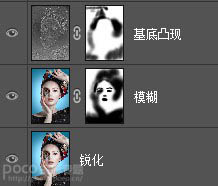
第一图:锐化:

Copyright © 2016-2022 WWW.PSDEE.COM All Rights Reserved 版权归PSDEE教程网所有
本站所发布内容部分来自互联网,如有侵犯到您的权益烦请通知我们,我们会在3个工作日内删除相关内容
联系QQ:309062795 闽ICP备10004512号-4